Вы когда-нибудь были в Проводнике Windows и просто нужно было быстро открыть окно PowerShell в папке? Хотите вариант открыть окно PowerShell здесь или открыть окно командной строки здесь? Если да, то у вас повезло. В этом руководстве вы узнаете, как открыть PowerShell в определенной папке при использовании Проводника Windows.
Предварительные требования
Если вы собираетесь следовать за мной, убедитесь, что у вас есть следующее:
- A Windows 10, Windows Server 2016, or Windows Server 2019 host. This tutorial will use Windows 10.
- Войдите под учетной записью локального пользователя в группе Администраторы или по крайней мере с правами для повышения уровня до администратора, если это необходимо.
Открытие PowerShell через адресную строку
У Проводника файлов есть элемент в верхней части окна, который позволяет запускать программы, как если бы вы находились в командной строке. Вы можете вызвать PowerShell из этой адресной строки, нажав CTRL. Внутри Проводника файлов:
- Нажмите и удерживайте клавишу ALT или CTRL.
- Нажмите клавишу D или L. Это помещает курсор в адресную строку.
- Введите
powershellи нажмите Enter. PowerShell будет открыт в текущем каталоге.
Если вы вошли как администратор, то окажетесь в административной командной строке как для PowerShell, так и для командной строки.
Анимированный gif ниже показывает, что вы должны увидеть на своем экране:
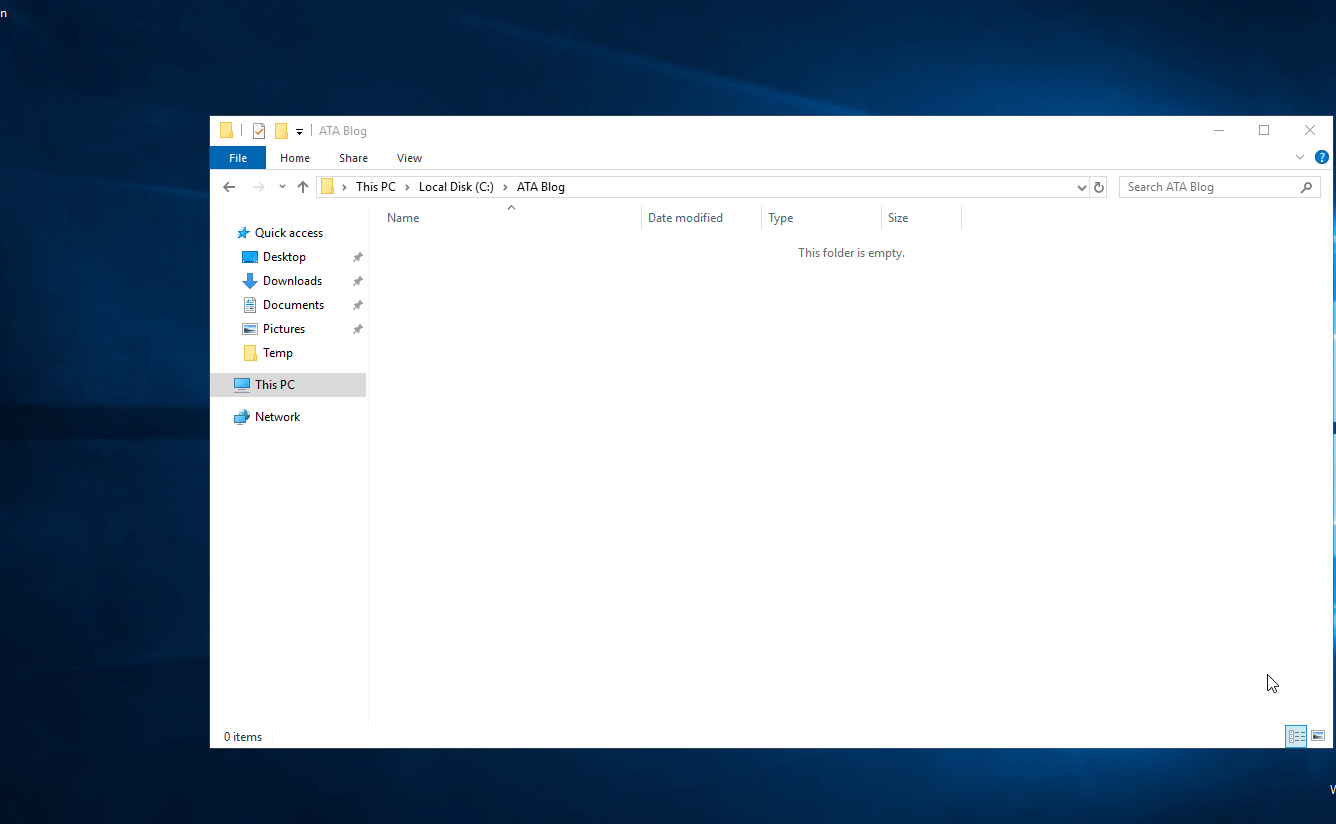
Открытие PowerShell через меню Файл.
Другой удобный способ открыть PowerShell в Проводнике файлов – использовать меню файла. Используя меню файла, вы можете воспользоваться мышью или клавиатурным ярлыком. Нажатие ALT позволяет открыть меню файла. В Проводнике файлов:
- Нажмите и удерживайте клавишу ALT.
- Нажмите клавишу F. Это откроет меню файла.
- Нажмите клавишу S. Этот вариант выберет Открыть PowerShell Windows и раскроет еще одно подменю.
- Наконец, нажмите клавишу R. PowerShell откроется в текущем каталоге.
Если вам нужно открыть PowerShell от имени администратора, используйте A вместо R.
Связано: Как запустить PowerShell от имени администратора
Анимированный gif ниже показывает, как должен выглядеть процесс:
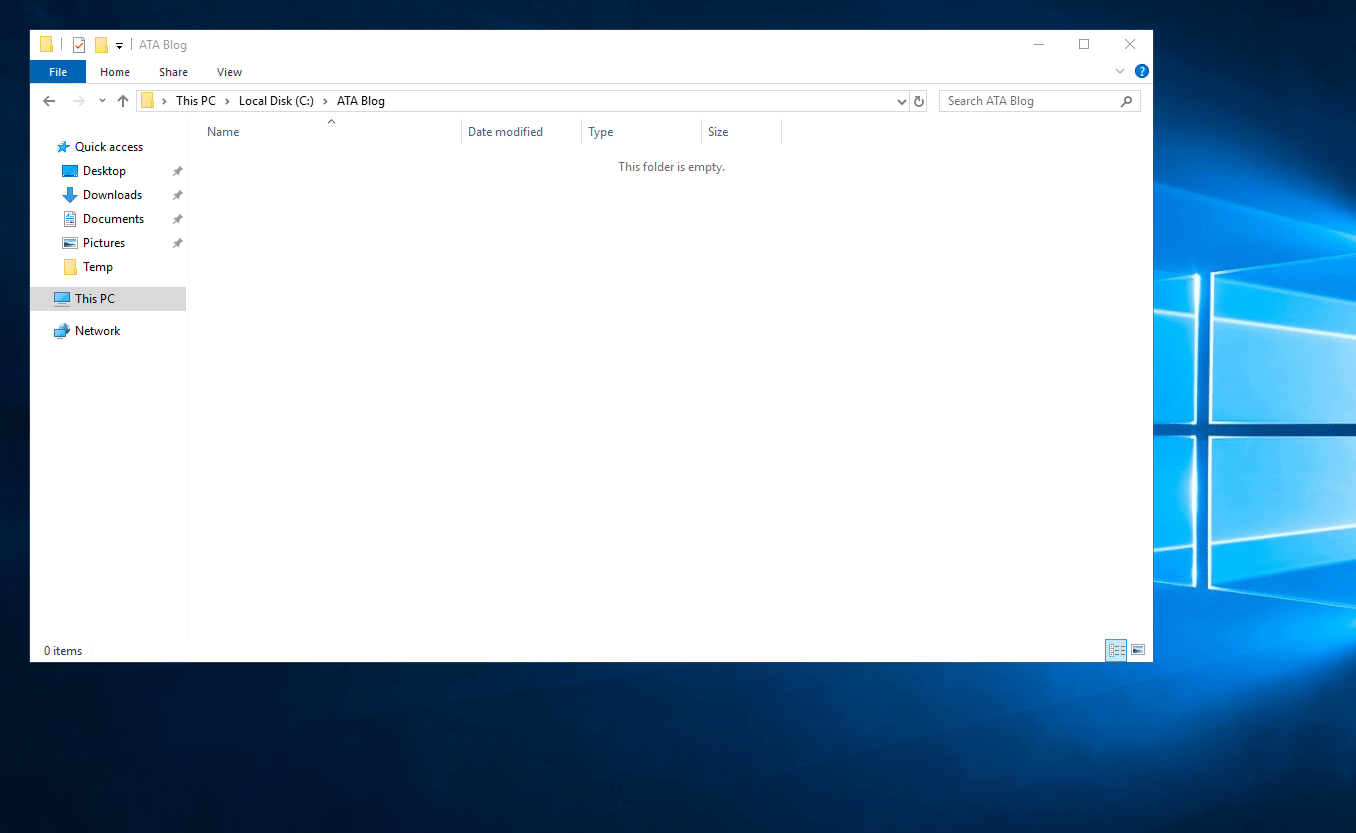
Удерживая клавишу
ALTво время навигации по контекстному меню, отображаются клавиши для перехода по меню. Ярлычки быстрого доступа работают в Windows 10, Windows Server 2016 и Windows Server 2019.
Создание пользовательского контекстного меню PowerShell
Теперь, когда у вас есть все ярлыки быстрого доступа в вашем арсенале, пришло время немного поглубже погрузиться и создать контекстное меню в Проводнике файлов.
A context menu is the menu that you see when you right-click on an item in Windows.
Используя специально размещенный ключ реестра Windows, вы можете создать пользовательский элемент контекстного меню, чтобы быстро открыть окно PowerShell, когда вы щелкаете правой кнопкой мыши внутри папки. Давайте изменить это.
Если вы щелкнете правой кнопкой мыши внутри папки в Проводнике, вы увидите, что нет пункта контекстного меню для открытия PowerShell.
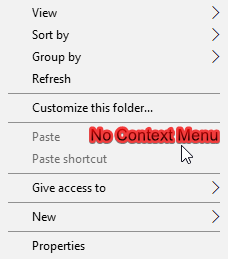
Однако, если удерживать клавишу SHIFT и затем щелкнуть правой кнопкой мыши в папке, то вы увидите соответствующий пункт контекстного меню ниже.
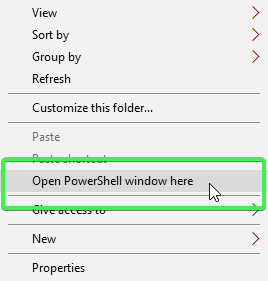
Давайте создадим пользовательский пункт контекстного меню, который позволит вам открыть окно PowerShell без удерживания клавиши Shift.
Для создания пользовательского пункта контекстного меню необходимо создать несколько разных ключей и значений реестра Windows. Эти значения, когда они будут созданы, мгновенно создадут пользовательский пункт контекстного меню.
Ниже приведены необходимые ключи и значения реестра Windows:
| Path | Name | Value | Notes |
| HKCR:\Directory\shell\powershellmenu | (Default) | Open PowerShell Here | |
| HKCR:\Directory\shell\powershellmenu\command | (Default) | C:\Windows\system32\WindowsPowerShell\v1.0\powershell.exe -NoExit -Command Set-Location -LiteralPath ‘%L’ | |
| HKCR:\Directory\shell\runas | (Default) | Open PowerShell Here as Administrator | |
| HKCR:\Directory\shell\runas | HasLUAShield | This adds a built-in icon for elevated prompts |
Чтобы добавить пользовательское контекстное меню, вы можете создать вышеуказанные ключи и значения вручную или использовать скрипт PowerShell для выполнения всей работы за вас.
Ниже приведен скрипт, который вы можете использовать для быстрого создания всех необходимых ключей и значений одним махом.
# Это добавляет встроенную иконку для повышенных запросов
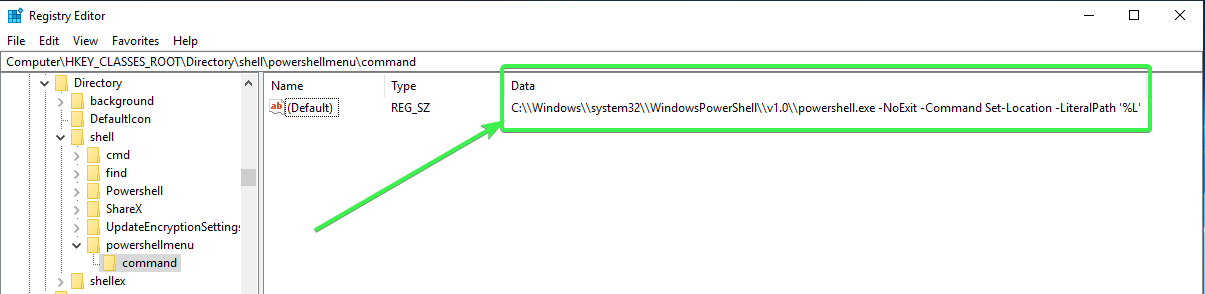
Когда вы закончите создание ключей и значений реестра, вы должны увидеть значение, которое выглядит как ниже:
Проверка пользовательского пункта меню PowerShell
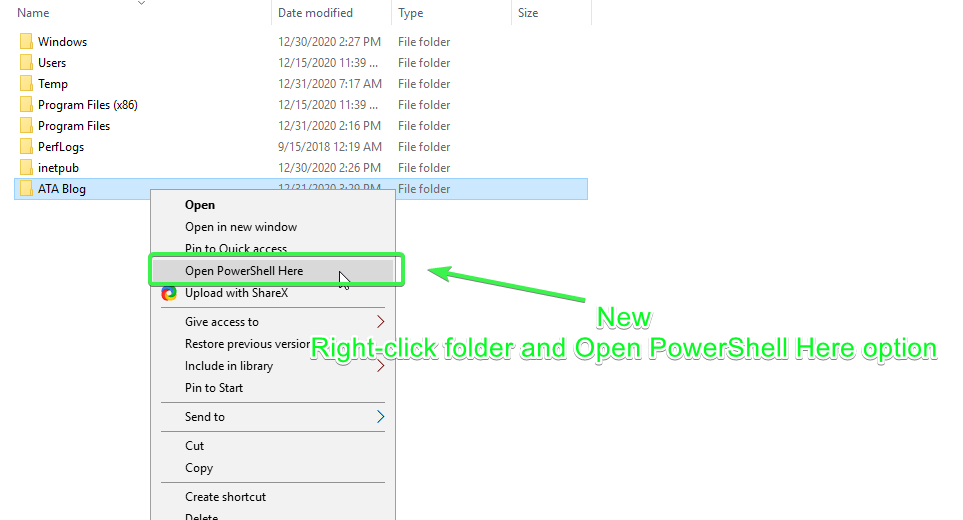
После завершения работы с редактором реестра Windows, если у вас открыт, щелкните правой кнопкой мыши на любой папке в Проводнике. Теперь вы должны увидеть новый пункт контекстного меню “Открыть PowerShell здесь”, который вы создали!
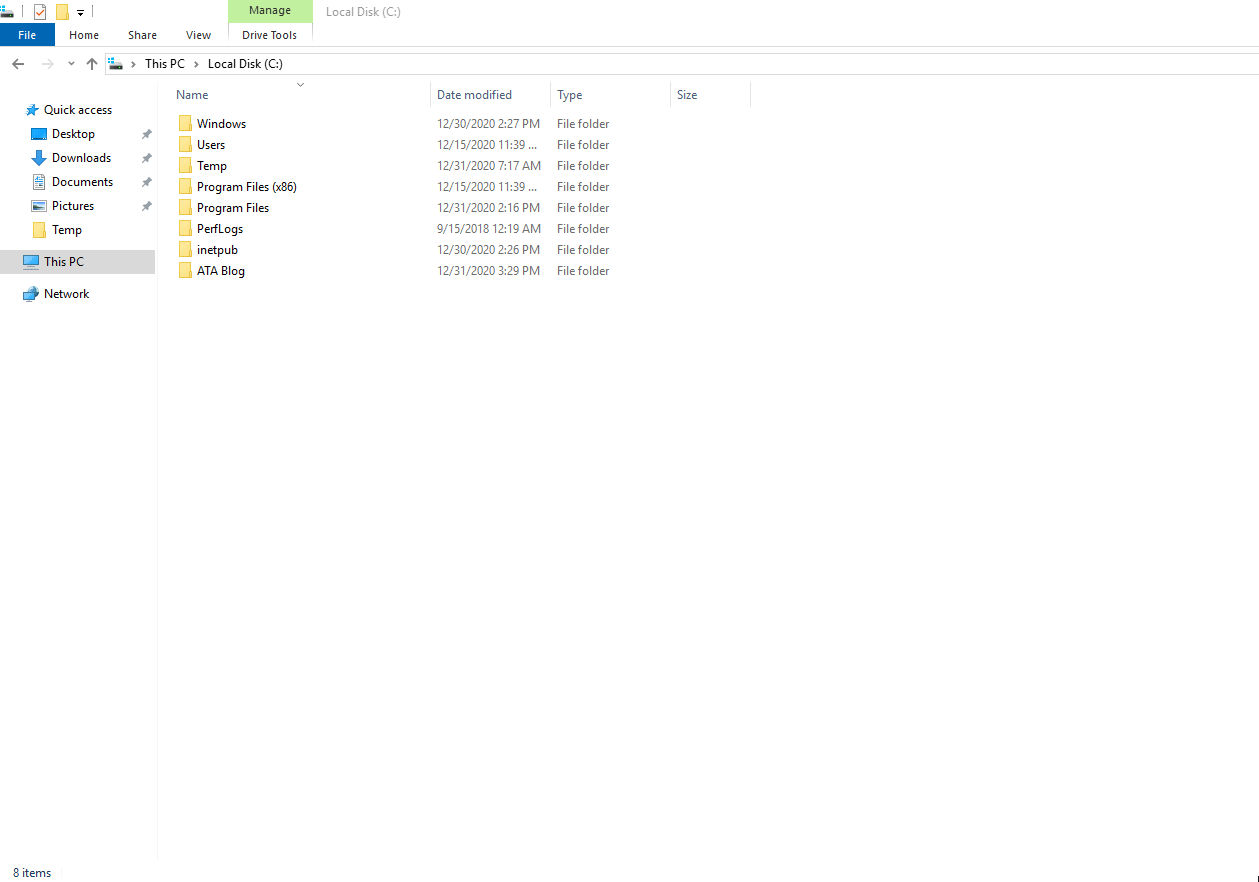
Ниже представлен новый контекстное меню Открыть PowerShell здесь в действии:
Следующие шаги
Source:
https://adamtheautomator.com/windows-open-powershell-in-a-folder/













